婚纱后期,制作小清新风格的婚纱人像

20.【Q】快速蒙版,对女士胳膊进行选区,新建【可选颜色】调整【红色】参数,具体如图示。

21.【Q】快速蒙版,对女士牙齿进行选区,新建【色相/饱和度】黄色【明度】100,具体如图示。

22.牙齿选区,新建【亮度/对比度】,调整【参数】,具体参数效果如图示。

23.新建【色彩平衡】,调整【中间调】参数,具体如图示。
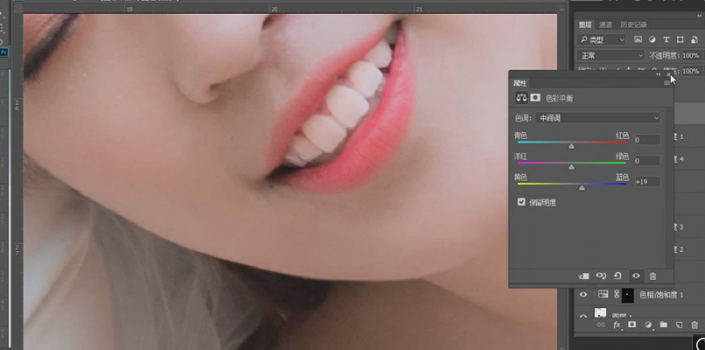
24.导入【素材】,拖入到图层中,【Ctrl+R】选取高光,新建【渐变映射】,黑色到白色渐变,【图层模式】明度,具体如图示。

25.【Ctrl+J】复制图层,【滤镜】-【锐化】-【USM锐化】,调整参数,具体如图示。
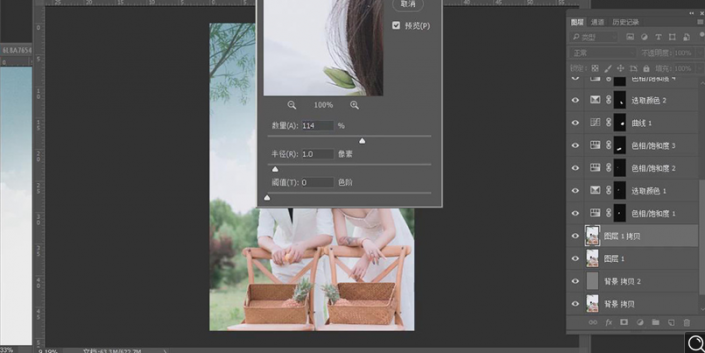
26.新建【色阶】,调整【蓝】参数,具体参数效果如图示。
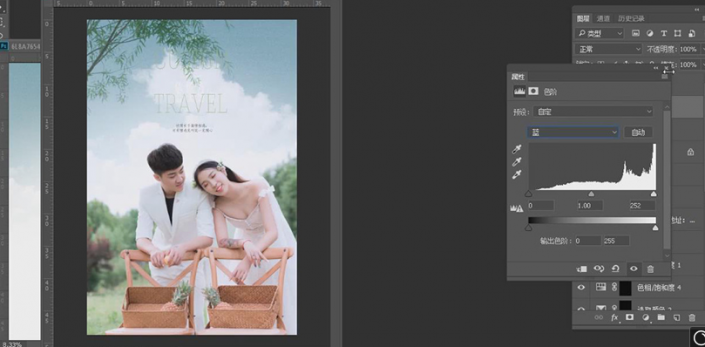
27.最终效果具体如图示。
 新手学PS请到:
新手学PS请到:
同学们可以通过前后对比看一下人物哪里有所不同,小清新的感觉还是很浓烈的,加上人物服饰和背景,稍微进行调整就有了感觉,一起来练习一下吧。




























